- La dirección 192.168.1.1 es la IP más común para acceder a los routers.
- Cambiar las contraseñas por defecto es esencial para mejorar la seguridad.
- Optimizar el canal WiFi mejora la calidad de la conexión y evita interferencias.

Todos los que tenemos acceso a Internet en casa nos hemos topado con esa misteriosa dirección IP 192.168.1.1, especialmente cuando algo no funciona correctamente y queremos cambiar la configuración de nuestro router. Aunque abrir el navegador y escribir esos números puede parecer sencillo, el proceso de modificar la configuración de un router tiene sus particularidades y pasos que es importante conocer para evitar errores y mejorar el rendimiento de nuestra conexión.
A lo largo de este artículo, te voy a mostrar de manera detallada cómo puedes acceder a la configuración de tu router a través de 192.168.1.1 (o, en otros casos, 192.168.0.1), qué ajustes puedes hacer y cómo optimizar la seguridad y la velocidad de tu red. Esto es crucial, sobre todo si te preocupan aspectos como que tu conexión sea segura, evitar que tus vecinos te roben el WiFi, o simplemente mejorar la calidad de tu conexión WiFi en casa.
¿Qué es 192.168.1.1?
La dirección IP 192.168.1.1 es una de las más comunes y se utiliza para acceder a la configuración de los routers. Es lo que se llama una IP privada, lo que significa que está destinada exclusivamente a ser utilizada dentro de una red local y no puede ser alcanzada desde Internet. Este rango de IPs privadas también incluye otras direcciones como 192.168.0.1, 192.168.1.254 y muchas otras dentro del conjunto que va desde 192.168.0.0 hasta 192.168.255.255.
La razón por la que los fabricantes de routers y operadores de Internet suelen elegir esta IP como puerta de enlace predeterminada es que es bastante sencilla de recordar y, a menos que la cambies, seguirá siendo el acceso principal a tu red.
Cómo acceder a la configuración de tu router
Acceder a la configuración del router a través del navegador es bastante fácil. Lo primero que necesitas es asegurarte de que estás conectado a la red, ya sea por medio de una conexión WiFi o por cable, ya que si no tienes conexión no podrás acceder al router.
Una vez asegurado este punto, abre un navegador, puede ser cualquier navegador como Chrome, Firefox o Edge, y escribe en la barra de direcciones 192.168.1.1 o 192.168.0.1 (dependiendo de tu router). Pulsa enter y, si esa es la IP de tu router, se abrirá una página solicitando un usuario y una contraseña para proceder.
En la mayoría de los casos, las credenciales por defecto son admin/admin o bien 1234/1234, pero también puede venir impresas en una pegatina en la parte inferior del router, o podrías consultar el manual del dispositivo. Si estas credenciales han sido modificadas y no las recuerdas, el único método será resetear el router a su configuración de fábrica.

Cambiar la contraseña de acceso al router
Uno de los primeros pasos que deberías hacer una vez entres a la configuración del router es cambiar la contraseña por defecto. Como hemos mencionado antes, muchas compañías vienen con credenciales como admin o 1234, lo que supone un riesgo enorme de seguridad pues cualquiera podría adivinar esas claves y acceder a tu configuración.
Para cambiar la contraseña, dirígete al apartado de gestión de usuarios o similar, que normalmente se encuentra bajo el menú de Administración o User Management. Allí tendrás la opción de introducir la contraseña actual y establecer una nueva. Procura usar una clave robusta que combine letras, números y símbolos para hacerla más segura.
Cambiar la contraseña de la red WiFi
El otro cambio fundamental que debes realizar es la contraseña de acceso a la red WiFi. Muchos routers traen una clave por defecto que, aunque al principio puede parecer segura, es mejor cambiarla para asegurarte de que no es fácil de descubrir.
Para modificar esta configuración, debes acceder a la pestaña de red inalámbrica o WiFi, y dentro de las opciones de configuración busca la sección de Seguridad. Aquí elegirás el tipo de encriptación, que debe ser, en la mayoría de casos, WPA2-PSK. Luego introduce una nueva contraseña que combine mayúsculas, minúsculas, números y símbolos para mayor seguridad.
Elegir el canal WiFi correcto
Uno de los problemas más comunes que afectan la calidad de la señal WiFi es la saturación de los canales. Si muchos de tus vecinos están en el mismo canal que tú, puedes notar interferencias que hagan que tu red funcione más lentamente o pierda conexión.
Para evitar esto, puedes cambiar el canal manualmente. Accede al menú de configuración avanzada de tu router y dentro de las opciones de WiFi, en la configuración avanzada, verás una opción para elegir el canal. En general, los routers están configurados para seleccionar el canal automáticamente, pero si experimentas problemas de velocidad, cambiar el canal a uno menos utilizado puede ser la solución. En Android puedes usar la app WiFi Analyzer para encontrar el mejor canal disponible.
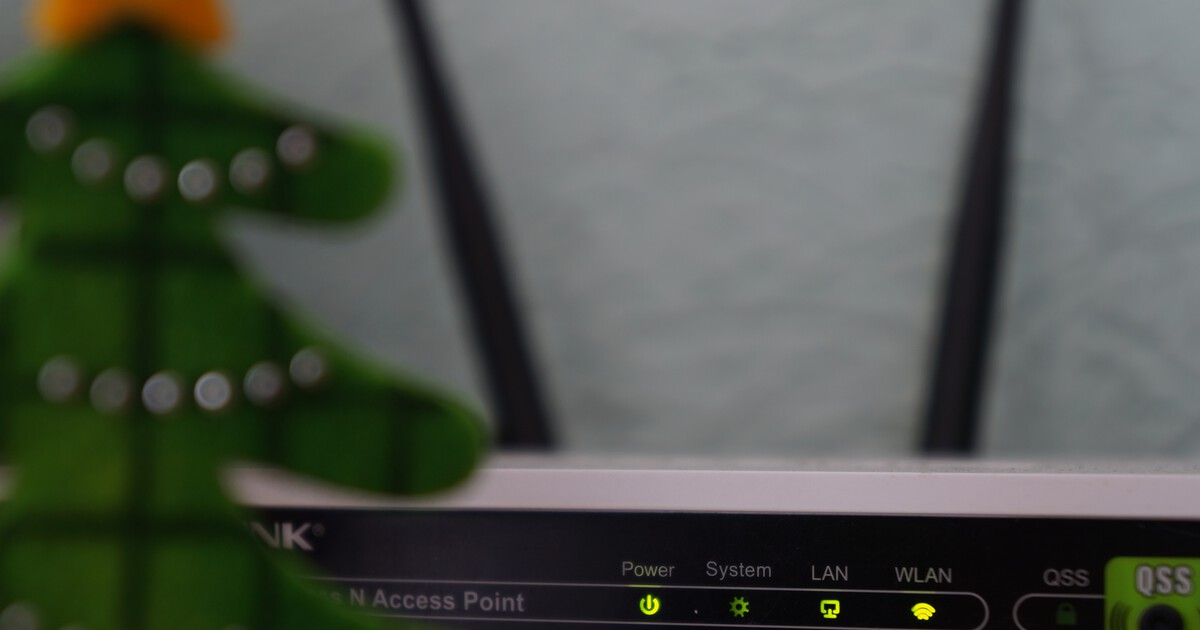
Filtrado MAC para mayor seguridad
Este es un truco bastante útil para mejorar el control sobre tu red. Mediante el filtrado MAC (Media Access Control), puedes restringir o permitir el acceso a determinados dispositivos en función de su dirección MAC, un identificador único para cada dispositivo que se conecta a tu red.
Para habilitar esta opción, en el menú de configuración de seguridad del router, busca la opción Filtrado MAC o MAC Filter. Dependiendo del modelo de tu router, puedes configurar una lista blanca (permitir solo ciertos dispositivos) o una lista negra (bloquear dispositivos específicos).
Este método puede aumentar considerablemente la seguridad de tu red, ya que incluso si alguien consigue tu contraseña WiFi, necesitaría también tener una dirección MAC autorizada para poder conectarse.
Crear una red WiFi de invitados
Si sueles tener invitados en casa y prefieres que no accedan a tu red principal, puedes configurar una segunda red WiFi exclusivamente para ellos. Esta es una excelente opción, ya que impide que los dispositivos conectados a la red de invitados accedan a los recursos o dispositivos de tu red principal.
Para hacerlo, accede a la configuración de red WiFi en el apartado de Red de invitados o Guest Network. Aquí podrás asignar un nombre y una contraseña diferente para esa red. Si lo deseas, incluso puedes limitar la velocidad de conexión y el horario en que estará activa.
Actualizar el firmware del router
Mantener el software de tu router actualizado es esencial para garantizar que funcionará correctamente y estará protegido contra vulnerabilidades de seguridad. Cada cierto tiempo, los fabricantes lanzan actualizaciones para mejorar el rendimiento y corregir posibles fallos.
Para actualizar el firmware, busca la opción de Firmware Update o Actualización de software dentro del menú de administración. Muchos routers permiten hacerlo automáticamente, pero también es posible que tengas que descargar el archivo de actualización desde la página web del fabricante y cargarlo manualmente.
Un paso más para asegurar tu red WiFi
Tomarse el tiempo para aprender a acceder y configurar tu router puede significar una experiencia mucho más segura y eficiente con tu conexión a Internet. Desde mejorar la seguridad con contraseñas fuertes hasta optimizar el rendimiento de tu red seleccionando un canal WiFi menos congestionado, estos pasos son esenciales para controlar la calidad de tu conexión.
Soy Alberto Navarro y soy un apasionado de todo lo relativo a la tecnología, desde gadgets de vanguardia hasta software y videojuegos de todo tipo. Mi interés por lo digital comenzó con los videojuegos y continuó en el mundo del marketing digital. Llevo desde 2019 escribiendo sobre el mundo digital en diferentes plataformas compartiendo las últimas novedades del sector. Además trato de escribir de una forma original para que tú puedas estar al día al mismo tiempo que te entretienes.
Estudié la carrera de Sociología en la universidad y seguí completando mis estudios con un master en Marketing Digital. Así que si tienes cualquier duda, compartiré contigo toda mi experiencia en el mundo del marketing digital, de tecnología y de videojuegos.